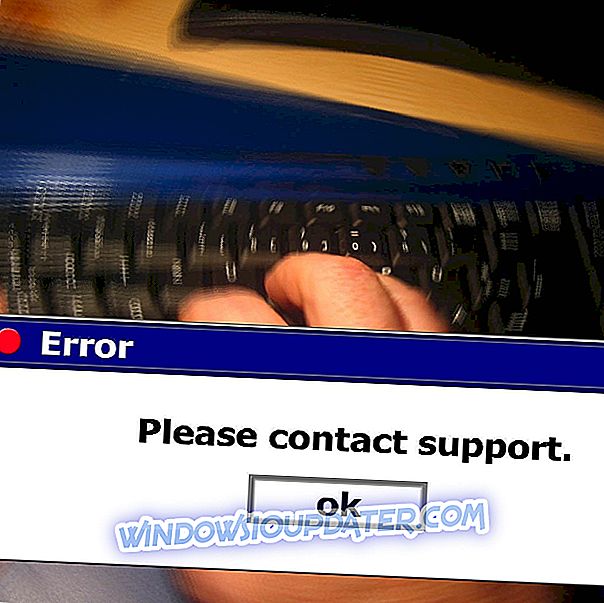Bóng chày Major League là một trong những cuộc thi thể thao có nhiều người theo dõi nhất ở Hoa Kỳ. Bên cạnh sự cổ vũ rõ ràng từ khán đài, rất nhiều người hâm mộ nhiệt tình sử dụng một nền tảng trực tuyến được cung cấp bởi chính giải đấu để xem các luồng trực tiếp của trò chơi. Tuy nhiên, mặc dù các trò chơi này theo yêu cầu yêu cầu đăng ký, bạn vẫn không thể xem một số trò chơi nhất định nếu chúng được các nhà cung cấp truyền hình cáp / truyền hình tài trợ ở các khu vực nhất định. Đó là khi VPN có ích. Nhưng thật đáng buồn, dường như có vấn đề với VPN và MLB.tv hoạt động cùng nhau.
Để giải quyết vấn đề này, chúng tôi đã cung cấp một vài giải pháp, hy vọng sẽ giúp bạn xem các trò chơi bị ảnh hưởng mất điện với VPN mà không gặp sự cố.
Cách khắc phục sự cố VPN với MLB.TV trong Windows 10
- Đảm bảo thời gian và ngày được đặt đúng để phản ánh máy chủ của VPN
- Vô hiệu hóa dịch vụ định vị
- Xóa bộ nhớ cache của trình duyệt
- Cài đặt lại VPN và đưa danh sách trắng vào Tường lửa
- Hãy thử một giải pháp VPN thay thế
1: Đảm bảo thời gian và ngày được đặt đúng để phản ánh máy chủ của VPN
Một lý do phổ biến khiến VPN không hoạt động tốt với các dịch vụ phát trực tuyến nằm ở sự khác biệt giữa ngày và giờ (múi giờ) của hệ thống và dịch vụ được bắt chước bởi chính VPN. Giả sử, bạn đang ở múi giờ Thái Bình Dương trong khi địa chỉ IP của VPN được định vị ở múi giờ trung tâm. Các dịch vụ phát trực tuyến, như MLB.tv, có thể chống lại bạn. Nếu bạn muốn xem Thiên thần Los Angeles ở nhà, bạn sẽ cần thay đổi thời gian của mình theo cách tương tự như thời gian của thành phố không bị ảnh hưởng.
Nếu bạn không chắc chắn cách thực hiện trong Windows 10, hãy đảm bảo làm theo các bước chúng tôi cung cấp dưới đây:
- Nhấn phím Windows + I để mở ứng dụng Cài đặt .
- Chọn Thời gian & Ngôn ngữ .

- Chọn Ngày & Giờ từ khung bên trái.
- Vô hiệu hóa cả hai Đặt thời gian tự động Đặt và tự động Đặt múi giờ tự động .

- Chọn Múi giờ và chọn múi giờ của vị trí IP được chọn từ menu thả xuống.
- Bây giờ bạn có thể kích hoạt lại tùy chọn Tự động cài đặt thời gian của nhóm và di chuyển từ đó.
2: Vô hiệu hóa dịch vụ định vị
Do quyền truy cập vị trí bắt buộc, người dùng Android và iOS không thể khắc phục sự cố mất điện MLB.tv. Tuy nhiên, đó không phải là trường hợp với người dùng PC và Mac. Theo mặc định, không có ứng dụng nào (trong trường hợp chính xác này, một trình duyệt mà bạn sử dụng để truy cập MLB.tv) sẽ có thể xác định chính xác vị trí của bạn. Tất nhiên, nó có thể làm như vậy bằng cách theo địa chỉ IP của bạn, nhưng đó là nơi VPN phát huy tác dụng. Tuy nhiên, vì một số lý do, bạn đã kích hoạt dịch vụ Vị trí và cho phép trình duyệt của bạn theo dõi vị trí của bạn bằng GPS, chúng tôi khuyên bạn nên vô hiệu hóa nó.
Đây không chính xác là một trường hợp phổ biến như trường hợp đã nói ở trên, nhưng nó sẽ không làm bạn tốn kém và chắc chắn có thể giúp loại bỏ các nguyên nhân tiềm ẩn gây ra hành vi sai trái VPN / MLB.tv. Nếu bạn không chắc chắn cách tắt dịch vụ định vị trong Windows 10, các hướng dẫn này sẽ có ích:
- Nhấp chuột phải vào Bắt đầu và mở Cài đặt .
- Chọn quyền riêng tư .

- Trong khung bên trái, chọn Vị trí .
- Tắt dịch vụ Vị trí .

- Đóng Cài đặt và thử truy cập lại MLB.tv.
3: Xóa bộ nhớ cache của trình duyệt
Nếu bạn đã đăng ký và sử dụng MLB.tv để xem nhóm yêu thích của mình trước khi sử dụng VPN, thì hãy đảm bảo xóa tất cả lịch sử duyệt web của bạn. Với sự nhấn mạnh đặc biệt vào cookie. Cookies được thu thập bởi trang web và có thể được sử dụng để theo dõi dữ liệu của bạn và, được cho là, cải thiện trải nghiệm của bạn. Họ ở đó để bảo vệ các thay đổi và sở thích tại chỗ của bạn. Tuy nhiên, họ cũng có thể tự mình kết nối tài khoản của bạn với một địa chỉ IP bạn đã sử dụng để tạo tài khoản ở nơi đầu tiên.
Do đó, chúng ta cần loại bỏ các cookie trong trình duyệt lựa chọn và sau đó bắt đầu VPN. Khi bạn đăng nhập lại, bạn sẽ có thể xem các trận đấu MLB mà không có bất kỳ hạn chế địa lý nào.
Vì Chrome là trình duyệt web được sử dụng nhiều nhất, nên đây là cách xóa lịch sử duyệt web trong Chrome:
- Mở Chrome và nhấn Ctrl + Shift + Delete để truy cập vào menu Xóa dữ liệu duyệt web Xóa .
- Kiểm tra các hình ảnh và tập tin bộ nhớ cache của hộp.
- Nhấp vào nút Xóa dữ liệu rõ ràng .

- Đóng Chrome, bật lại VPN và kết nối lại với MLB.tv.
4: Cài đặt lại VPN và đưa danh sách trắng vào Tường lửa
Mặc dù đó là một ứng dụng chuyên dụng, tuy nhiên VPN là một ứng dụng. Nó đi kèm với máy khách để bàn và nó có thể bị hỏng hoặc bị ảnh hưởng bởi nhiễm virus. Ngoài ra, một vấn đề khác có thể nằm ở phiên bản phần mềm lỗi thời, do đó, việc cập nhật thường xuyên máy khách VPN có thể giải quyết các vấn đề về hiệu suất có thể xảy ra. Giải pháp tốt nhất để trang trải mọi thứ là cài đặt lại VPN tùy chọn và tìm kiếm các thay đổi.
Thực hiện theo các bước sau để cài đặt lại và cấu hình lại VPN trong Windows 10:
- Trong thanh Tìm kiếm của Windows, nhập Điều khiển và mở Bảng điều khiển từ danh sách kết quả.
- Từ chế độ xem Danh mục, nhấp vào Gỡ cài đặt chương trình trong Chương trình.
- Nhấp chuột phải vào giải pháp VPN của bạn và Gỡ cài đặt nó.
- Sử dụng IObit Uninstaller Pro (được đề xuất) hoặc bất kỳ trình gỡ cài đặt bên thứ ba nào khác để xóa tất cả các tệp và mục đăng ký còn lại mà VPN đã thực hiện.
- Khởi động lại PC của bạn.
- Tải về phiên bản mới nhất của VPN và cài đặt nó.
Những thứ khả thi khác bạn nên kiểm tra là chặn tường lửa (Tường lửa Windows hoặc tường lửa của bên thứ ba) và các giới hạn do ISP áp dụng. Để giải quyết vấn đề này, chúng tôi khuyên bạn nên tìm kiếm trực tuyến các tùy chọn bộ định tuyến của mình và đảm bảo VPN bạn sử dụng có thể giao tiếp một cách liền mạch. Một ví dụ: Người dùng Comcast và Virgin Media đã gặp khó khăn khi định cấu hình và sử dụng các giải pháp VPN nhất định.
Trước đây, chặn tường lửa, chúng tôi khuyên bạn nên đưa danh sách trắng vào VPN và các dịch vụ phụ liên quan. Rất nhiều giải pháp chống vi-rút của bên thứ ba đi kèm với bảo vệ tường lửa. Nếu bạn muốn sử dụng nó trên Tường lửa Windows, hãy đảm bảo rằng nó không chặn VPN.
5: Thử một giải pháp VPN thay thế
Cuối cùng, có một điều mà chúng ta không thể nhấn mạnh đủ và đó là tính tương thích và khả năng sử dụng chung của các giải pháp VPN đa dạng. Hầu hết các công cụ VPN, cả miễn phí và trả phí, sẽ ẩn địa chỉ IP của bạn và cho phép bạn vượt qua sự tắc nghẽn của MLB.tv. Tuy nhiên, không có công cụ miễn phí nào không đủ cho mục đích phát trực tuyến. Điều đó làm cho các giải pháp VPN cao cấp, dựa trên đăng ký là những giải pháp duy nhất bạn nên xem xét để sử dụng rộng rãi.
Bây giờ, cũng có một câu hỏi bạn nên chọn công cụ nào để xem tất cả các trận đấu và mùa giải, với các cuộc đụng độ lớn chủ yếu là mất điện. Việc bạn là khách hàng trả tiền của dịch vụ phát trực tuyến MLB.tv không thành vấn đề. Nếu không có VPN - bạn sẽ không thể xem chúng. Dưới đây là một số giải pháp VPN cho phép bạn xem mọi trận đấu mà không gặp sự cố nào, với tốc độ băng thông cao, độ trễ thấp và với hàng chục (thậm chí hàng trăm) máy chủ và địa điểm có trụ sở tại Hoa Kỳ:
- CyberGhost VPN (Lựa chọn biên tập viên cho VPN tốt nhất 2018)
- NordVPN (được khuyến nghị)
- ExpressVPN
- VyperVPN
- PrivateVPN
- HotspotShield VPN (được đề xuất)
Ngoài ra, điều quan trọng nhất, trong trường hợp bạn không thể giải quyết được và có giải pháp cao cấp, sự hỗ trợ kỹ thuật của các công cụ VPN nói trên hoạt động 24/7. Bạn trả tiền cho kết quả và họ sẽ giúp bạn tối ưu hóa và đặt máy khách VPN phù hợp với nhu cầu của bạn. Cho dù bạn muốn truy cập một nội dung bị giới hạn địa lý, bảo vệ quyền riêng tư của bạn hoặc, trong trường hợp của ML ML.t.tv và bôi đen, hãy phát trực tuyến các trận bóng chày cũ mà không gặp vấn đề gì.
Điều đó sẽ bọc nó lên. Trong trường hợp bạn có giải pháp thay thế mà bạn cho là đánh dấu quan trọng hoặc một câu hỏi liên quan đến những giải pháp chúng tôi đã tranh thủ, vui lòng cho chúng tôi biết trong phần bình luận bên dưới.
CÂU CHUYỆN LIÊN QUAN BẠN NÊN KIỂM TRA:
- VPN sẽ không hoạt động với Sky Go? Đây là cách khắc phục điều này trong 4 bước
- 6 VPN tốt nhất cho PayPal với địa chỉ IP chuyên dụng
- CỐ ĐỊNH: ExpressVPN sẽ không khởi chạy trên Windows 10
- Amazon Prime sẽ không hoạt động khi VPN được kích hoạt? Dưới đây là một số sửa chữa
Những bài viết liên quan
{{l10n}}
- {{#dữ liệu}}
- {{nhãn}} {{/dữ liệu}}